Zwiększanie limitów przydziałów procesorów wirtualnych dla rodzin maszyn wirtualnych
Usługa Azure Resource Manager wymusza dwa typy przydziałów procesorów wirtualnych dla maszyn wirtualnych:
- Standardowe limity przydziału procesorów wirtualnych
- Limity przydziału procesorów wirtualnych typu spot
Standardowe limity przydziału procesorów wirtualnych mają zastosowanie do maszyn wirtualnych z płatnością zgodnie z rzeczywistym użyciem i wystąpień zarezerwowanych maszyn wirtualnych. Są one wymuszane w dwóch warstwach dla każdej subskrypcji w każdym regionie:
- Pierwsza warstwa to łączny regionalny limit przydziału procesorów wirtualnych.
- Druga warstwa to limit przydziału procesorów wirtualnych rodziny maszyn wirtualnych, takich jak procesory wirtualne serii D.
W tym artykule pokazano, jak zażądać zwiększenia limitów przydziału procesorów wirtualnych rodziny maszyn wirtualnych. Możesz również zażądać zwiększenia limitów przydziału procesorów wirtualnych według regionów lub przydziałów procesorów wirtualnych typu spot.
Regulowane i nienastawne limity przydziału
Podczas żądania zwiększenia limitu przydziału kroki różnią się w zależności od tego, czy limit przydziału jest regulowany, czy nienastawny.
- Zmienne limity przydziału: przydziały, dla których można zażądać zwiększenia limitu przydziału, należą do tej kategorii. Każda subskrypcja ma domyślną wartość przydziału dla każdego przydziału. Możesz zażądać zwiększenia zmiennego limitu przydziału na stronie Limity przydziału Strony głównej platformy Azure, podając kwotę lub procent użycia i przesłać go bezpośrednio. Jest to najszybszy sposób zwiększenia limitów przydziału.
- Przydziały niezwiązane: są to przydziały, które mają stały limit, zwykle określany przez zakres subskrypcji. Aby wprowadzić zmiany, musisz przesłać wniosek o pomoc techniczną, a zespół pomoc techniczna platformy Azure pomoże w dostarczaniu rozwiązań.
Żądanie zwiększenia limitów przydziału regulowanych
Możesz przesłać żądanie zwiększenia limitu przydziału standardowych procesorów wirtualnych na rodzinę maszyn wirtualnych z obszaru Moje przydziały, szybko dostępne z poziomu strony głównej platformy Azure. Musisz mieć konto platformy Azure z rolą Współautor (lub inną rolą obejmującą dostęp współautora).
Aby wyświetlić stronę Limity przydziału , zaloguj się do witryny Azure Portal i wprowadź "limity przydziału" w polu wyszukiwania, a następnie wybierz pozycję Limity przydziału.
Napiwek
Po dokonaniu dostępu do limitów przydziału usługa pojawi się w górnej części strony głównej platformy Azure w witrynie Azure Portal. Możesz również dodać limity przydziału do listy Ulubione, aby można było szybko wrócić do niej.
Na stronie Przegląd wybierz pozycję Obliczenia.
Na stronie Moje przydziały wybierz co najmniej jeden przydział, który chcesz zwiększyć.
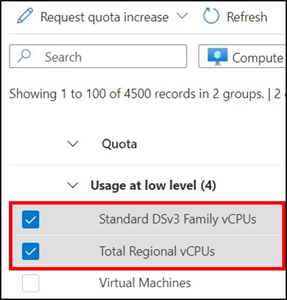
W górnej części strony wybierz pozycję Nowe żądanie limitu przydziału, a następnie wybierz sposób zwiększania limitów przydziału: wprowadź nowy limit lub Dostosuj użycie %.
Napiwek
W przypadku przydziałów o bardzo wysokim użyciu zalecamy wybranie opcji Dostosuj użycie %. Ta opcja umożliwia wybranie jednej wartości procentowej użycia, która ma być stosowana do wszystkich wybranych przydziałów bez konieczności obliczania liczby bezwzględnej (limitu) dla każdego przydziału.
W przypadku wybrania opcji Wprowadź nowy limit: w okienku Nowe żądanie przydziału wprowadź wartość liczbową dla każdego nowego limitu przydziału.
W przypadku wybrania opcji Dostosuj użycie %: w okienku Nowe żądanie przydziału dostosuj suwak do nowego procentu użycia. Dostosowanie wartości procentowej automatycznie oblicza nowy limit dla każdego limitu przydziału, który ma zostać zwiększony. Ta opcja jest szczególnie przydatna, gdy wybrane przydziały mają bardzo wysokie użycie.
Po zakończeniu wybierz pozycję Prześlij.
Twoje żądanie zostanie przejrzyone i otrzymasz powiadomienie, jeśli żądanie może zostać spełnione. Zwykle dzieje się to w ciągu kilku minut. Jeśli twoje żądanie nie zostanie spełnione, zobaczysz link, w którym możesz otworzyć wniosek o pomoc techniczną, aby inżynier pomocy technicznej mógł ci pomóc w zwiększeniu.
Uwaga
Jeśli żądanie zwiększenia limitu przydziału rodziny maszyn wirtualnych zostanie zatwierdzone, platforma Azure automatycznie zwiększy regionalny limit przydziału procesorów wirtualnych dla regionu, w którym wdrożono maszynę wirtualną.
Napiwek
Podczas tworzenia lub zmiany rozmiaru maszyny wirtualnej i wybierania rozmiaru maszyny wirtualnej mogą zostać wyświetlone niektóre opcje wymienione w obszarze Niewystarczający limit przydziału — limit rodziny. Jeśli tak, możesz zażądać zwiększenia limitu przydziału bezpośrednio na stronie tworzenia maszyny wirtualnej, wybierając link Zażądaj limitu przydziału .
Zażądaj zwiększenia limitu przydziału, gdy limit przydziału jest niedostępny
Czasami może zostać wyświetlony komunikat, że wybrany limit przydziału nie jest dostępny do zwiększenia. Aby sprawdzić, które przydziały są niedostępne, poszukaj ikony Informacje obok nazwy limitu przydziału.

Jeśli limit przydziału, który chcesz zwiększyć, nie jest obecnie dostępny, najszybszym rozwiązaniem może być rozważenie innych serii lub regionów. Jeśli chcesz kontynuować i otrzymywać pomoc dotyczącą określonego limitu przydziału, możesz przesłać wniosek o pomoc techniczną w celu zwiększenia.
W przypadku wykonania powyższych kroków, jeśli limit przydziału jest niedostępny, wybierz ikonę Informacje obok limitu przydziału. Następnie wybierz pozycję Utwórz wniosek o pomoc techniczną.
W okienku Szczegóły limitu przydziału upewnij się, że wstępnie wypełnione informacje są poprawne, a następnie wprowadź żądane nowe limity procesorów wirtualnych.
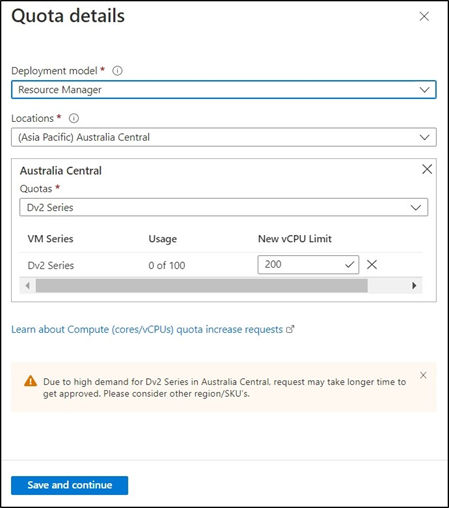
Wybierz pozycję Zapisz i przejdź do formularza Nowy wniosek o pomoc techniczną. Kontynuuj wprowadzanie wymaganych informacji, a następnie wybierz pozycję Dalej.
Przejrzyj informacje o żądaniu i wybierz pozycję Wstecz , aby wprowadzić zmiany, lub Utwórz , aby przesłać żądanie.
Zażądaj zwiększenia limitów przydziału, które nie są regulowane
Aby zażądać zwiększenia limitu przydziału, takiego jak maszyny wirtualne lub zestawy skalowania maszyn wirtualnych, należy przesłać wniosek o pomoc techniczną, aby inżynier pomocy technicznej mógł Ci pomóc.
Aby wyświetlić stronę Limity przydziału , zaloguj się do witryny Azure Portal i wprowadź "limity przydziału" w polu wyszukiwania, a następnie wybierz pozycję Limity przydziału.
Na stronie Przegląd wybierz pozycję Obliczenia.
Znajdź limit przydziału, który chcesz zwiększyć, a następnie wybierz ikonę pomocy technicznej.

W formularzu Nowy wniosek o pomoc techniczną na pierwszej stronie upewnij się, że wstępnie wypełnione informacje są poprawne.
W polu Typ limitu przydziału wybierz pozycję Inne żądania, a następnie wybierz pozycję Dalej.
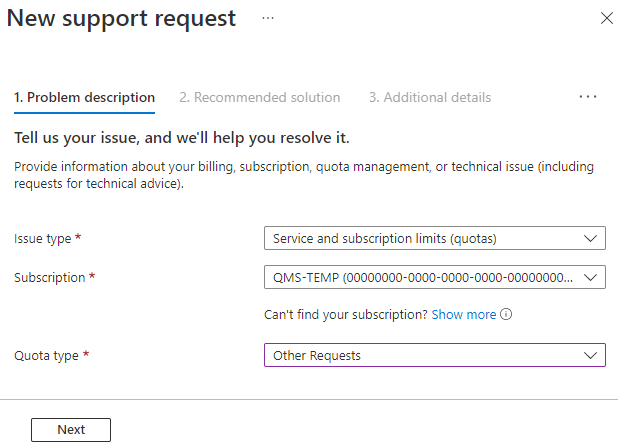
Na stronie Dodatkowe szczegóły w obszarze Szczegóły problemu wprowadź informacje wymagane do zwiększenia limitu przydziału, w tym nowy żądany limit.
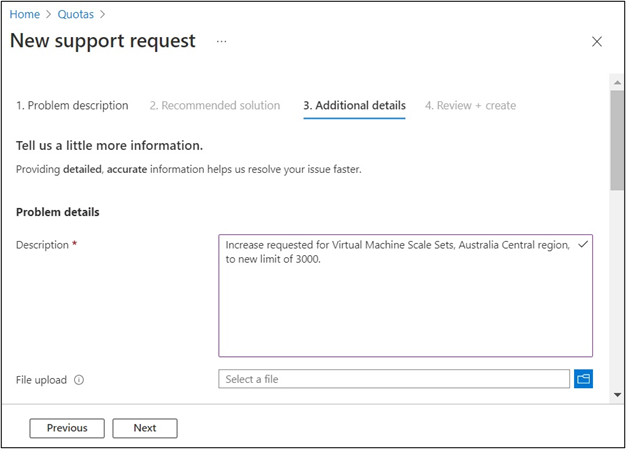
Przewiń w dół i ukończ formularz. Po zakończeniu wybierz pozycję Dalej.
Przejrzyj informacje o żądaniu i wybierz pozycję Wstecz , aby wprowadzić zmiany, lub Utwórz , aby przesłać żądanie.
Aby uzyskać więcej informacji, zobacz Tworzenie wniosku o pomoc techniczną.
Następne kroki
- Dowiedz się więcej o limitach przydziałów procesorów wirtualnych.
- Dowiedz się więcej w temacie Omówienie limitów przydziału.
- Dowiedz się więcej o limitach, limitach przydziału i ograniczeniach subskrypcji i usług platformy Azure.